在办公过程中,我们经常会遇到将三个甚至几个PDF文件合并的情况 。为什么要将PDF文件进行合并呢?首先,将PDF文件合并成一个文件可以方便地管理和使用这些文档 。如果多个PDF文档分散在不同的文件夹中,寻找和使用时会非常麻烦,而将它们合并成一个文件,可以大大简化文件的管理和使用 。其次,将PDF文件合并成一个文件,可以降低文件数量和容量,从而方便文件的传输和共享 。如果多个PDF文档分别传输或者共享,需要发送或者分享多个文件,而将它们合并成一个文件,则只需发送或分享一个文件,既节省时间,又降低了传输和储存成本 。最后,将PDF文件合并成一个文件还可以保证文档的完整性和一致性,避免了由于多个文档的不同版本等问题而导致的混乱和错误 。所以说 , 将PDF文件合并成一个文件可以方便地管理和使用这些文档,降低文件数量和容量,保证文档的完整性和一致性,提高工作效率 。
那么 , 如何将三个PDF文件快速合并呢?今天我们为大家整理了几种PDF文件合并的方法,大家可以按照下面的图文步骤了解学习一下 。
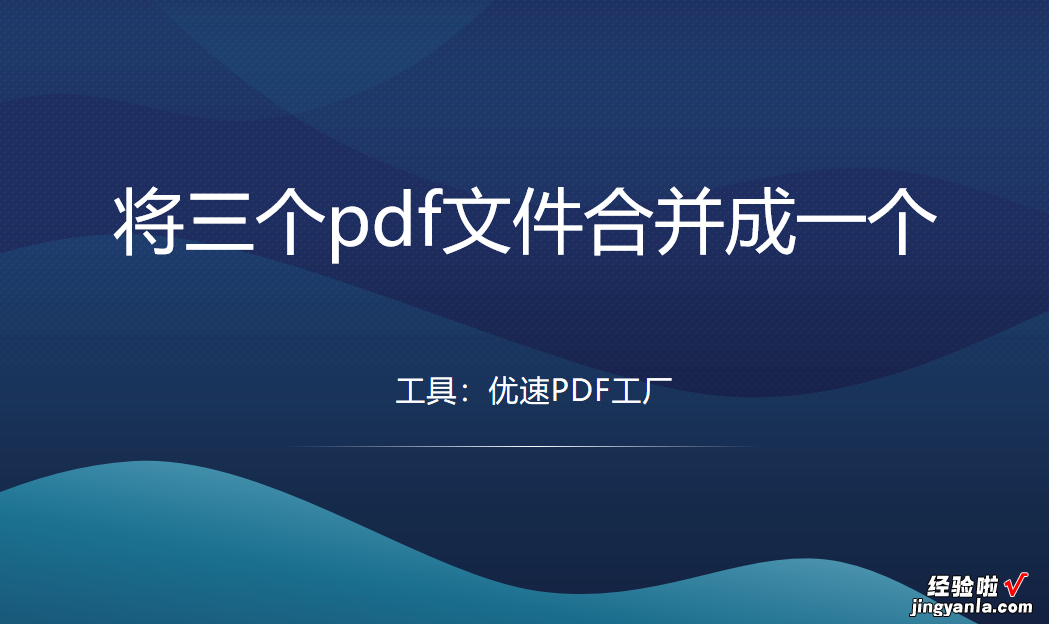
方法一:使用“优速PDF工厂”快速合并
软件工具下载:https://download.yososoft.com/YSPdf/YSPdf_TTY.exe
步骤1、打开今天我们需要用到的软件工具“优速PDF工厂”,在主页面中选择【PDF文件操作】功能项 , 点击进入内页 。当然,电脑上如果没有这个软件的需要提前下载,我们上面分享了具体的下载链接 。
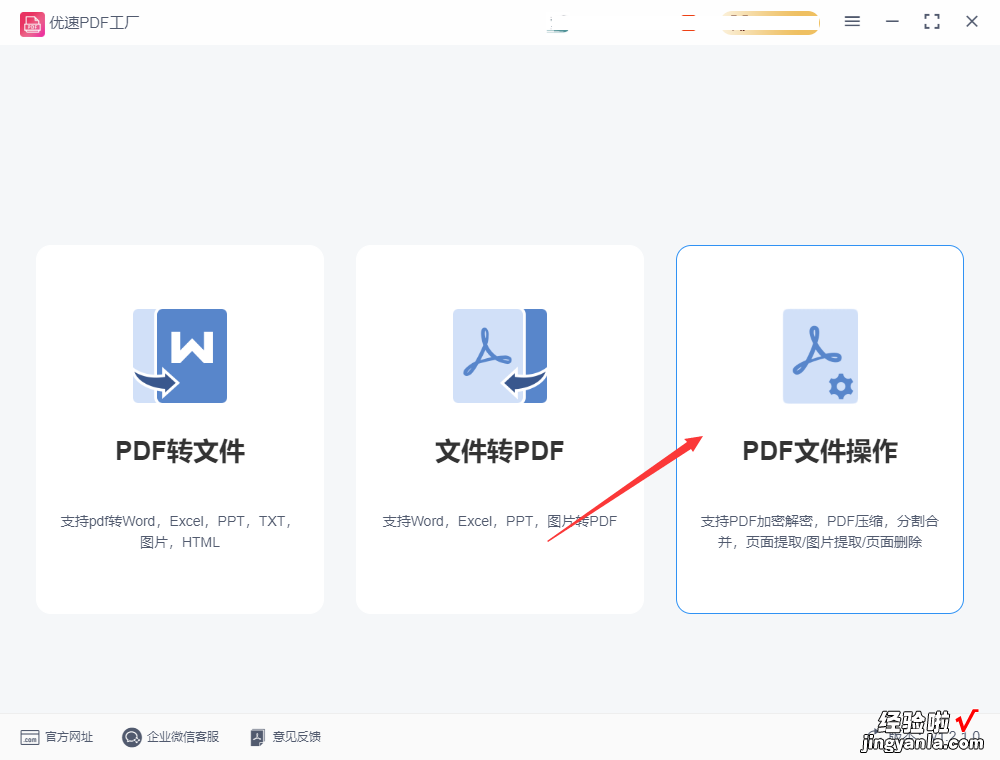
步骤2、找到【PDF文件操作】下拉项中的【PDF合并】功能;再点击【添加文件】按键 , 将需要合并的3个PDF文件上传上去 。在这里需要说明的是,这个软件可以针对文件进行批量操作处理,我们可以上传多个PDF文件 。
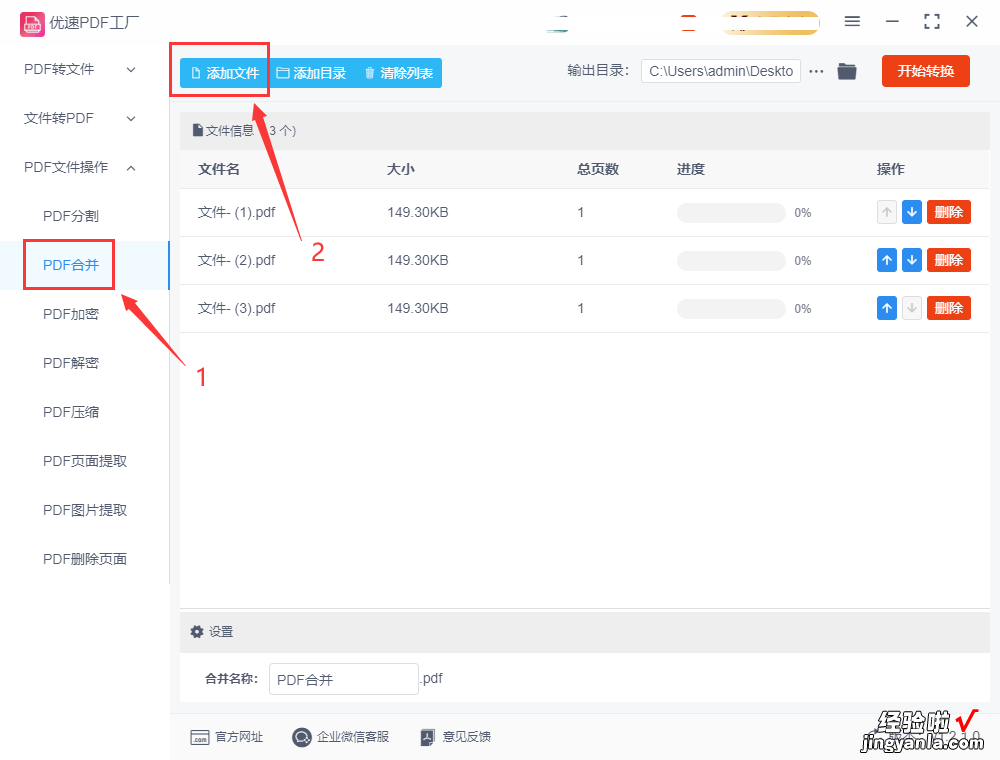
步骤3、如下图所示点击文件右边的蓝色按钮来调节PDF的上下顺序,软件默认是从上到下依次进行合并的 。然后设置输出目录文件夹,用来保存合并好的PDF文件 。

步骤4、设置完成后,点击【开始转换】按钮,PDF文件就可以实现自动合并了 。
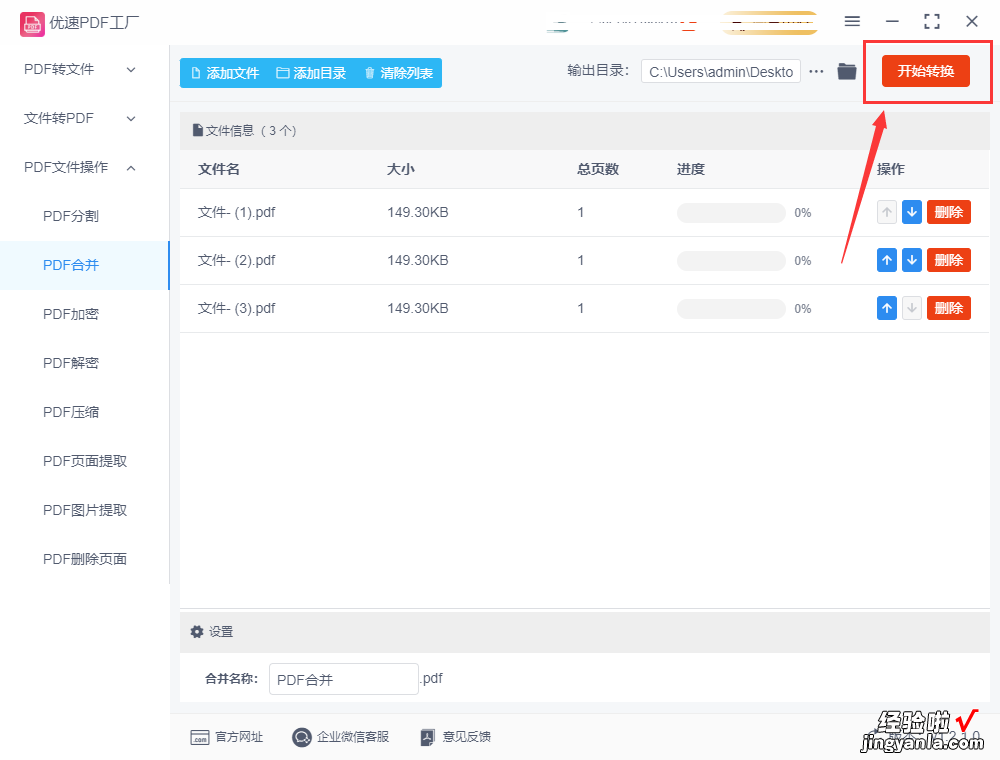
步骤5、如下图所示,可以看到我们上传到软件里面的3个PDF文件变成了输出文件夹中的最后一个PDF文件,pdf合并成功 。
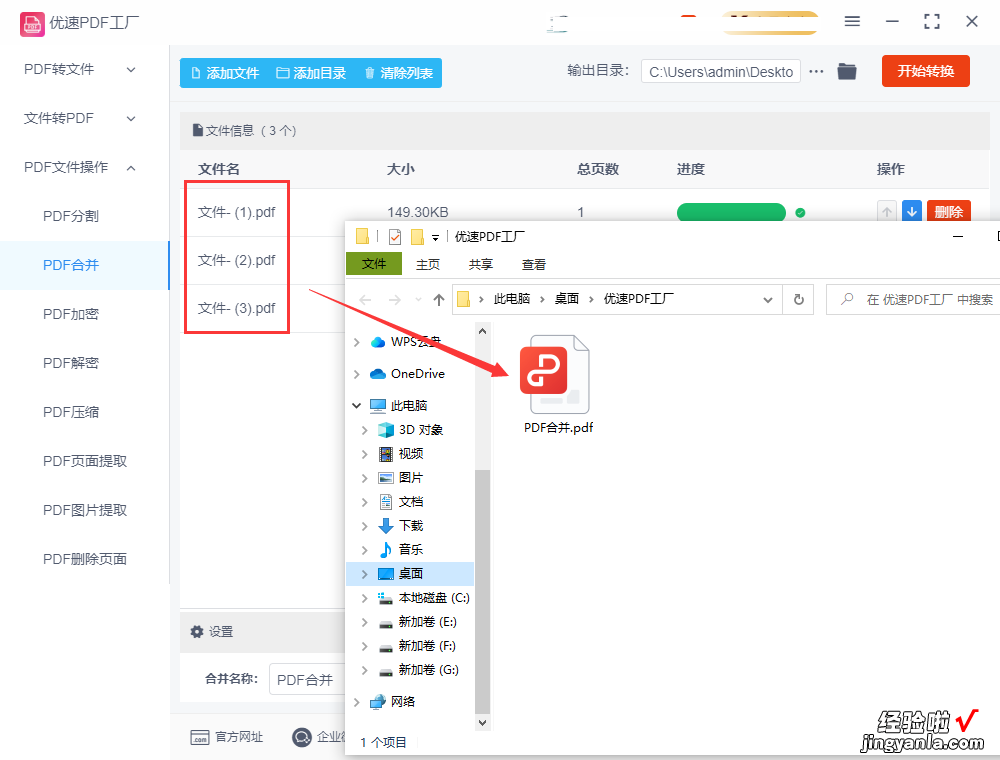
方法二,使用Adobe Acrobat合并pdf
步骤1 , 虽然Adobe Acrobat有很多的版本,不过操作方法都是差不多的 , 大家安装好这个软件后打开使用,点击“工具”菜单下面的“合并PDF”功能选项 , 然后再点击下面的“添加文件”蓝色按钮,将需要合并的三个PDF文件上传到软件中 。
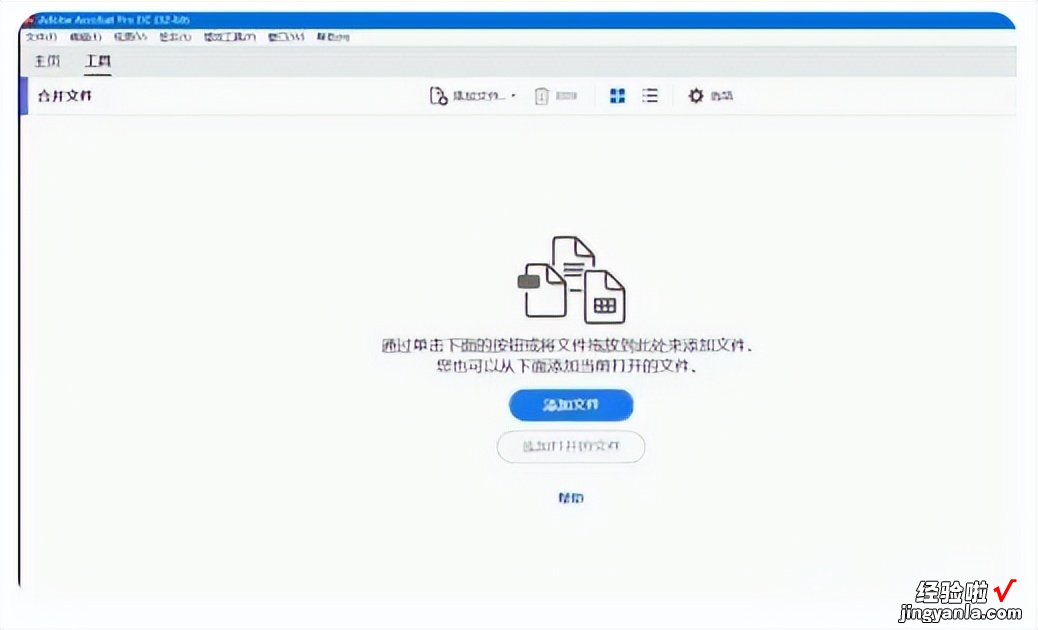
步骤2,然后我们调整一下pdf文件的合并顺序 , 再点击左上角的“合并”按钮,这时候软件会弹出预览文件 , 大家预览没有问题的话,再点击界面左上方的保存按钮进行保存,这样软件就将三个pdf文件合并好了 。

方法三,使用讯速pdf处理器进行合并
步骤1,在电脑上安装好讯速pdf处理器后打开使用 , 点击左侧列表里的“PDF合并”功能选项;然后点击添加文件,选择需要合并的PDF文件,也可以直接将文件拖拽到空白区域;导入后我们就可以进行下一步操作了 。
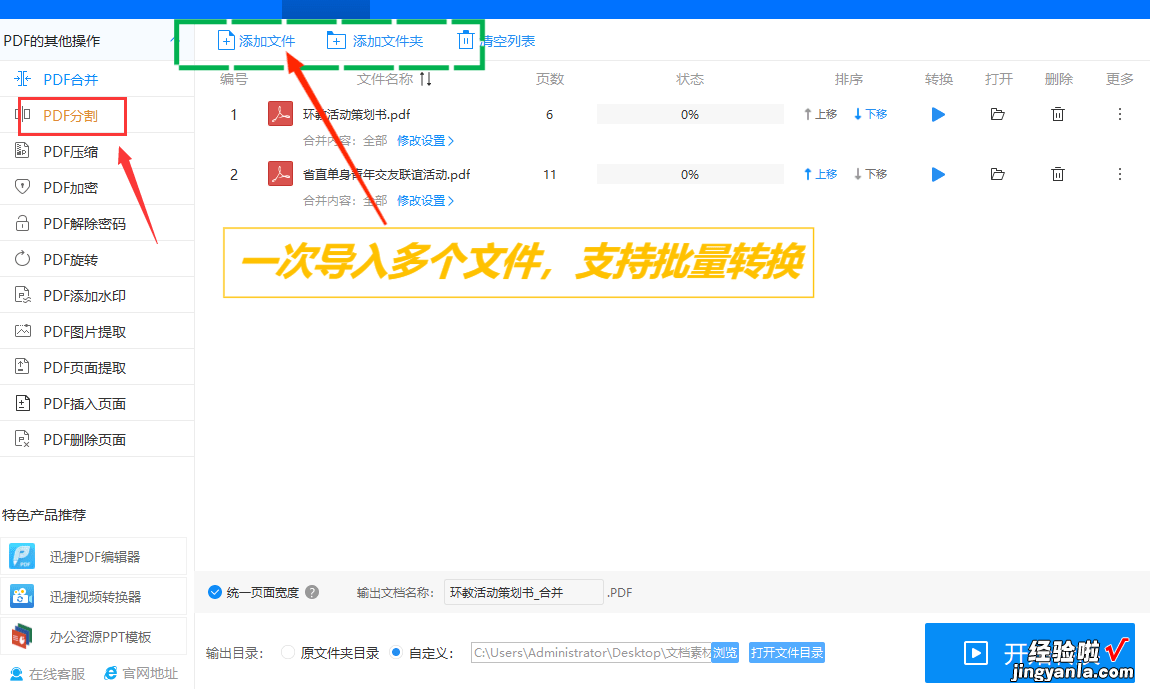
步骤2,点击【修改设置】,可以自主选择需要合并的页面,精准定位文件,页面自由选取、删除、排序、组合,更加灵活便捷 。

步骤2,然后设置一下页面的宽度以及合并后输出文件的名称;最后点击右下角的“开始转换”按钮,就可以启动合并pdf文件的操作了 ,合并完成后在输出目录中可以找到合并好的pdf文件 。

方法四,使用云朵办公软件进行合并
步骤1,在电脑上将云朵办公软件下载并安装好,随后在首页上找到并依次点击“pdf处理-合并pdf”功能,之后会进入到内页进行操作 。

步骤2 , 点击页面上的蓝色按钮,将准备好合并的三个pdf文件上传到软件里 。
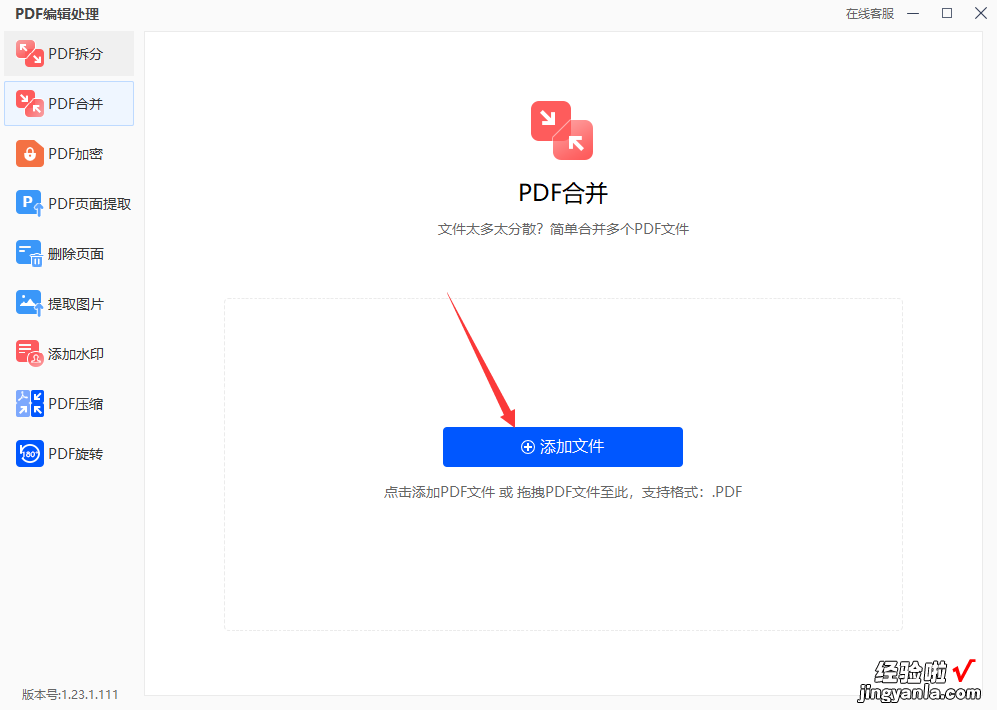
步骤3,如果觉得文件的顺序有问题 , 那么大家可以调整一下,然后再设置一下输出目录;最后点击右下角的蓝色按钮 , 这样软件就会帮助我们将三个pdf文件合并起来了 。
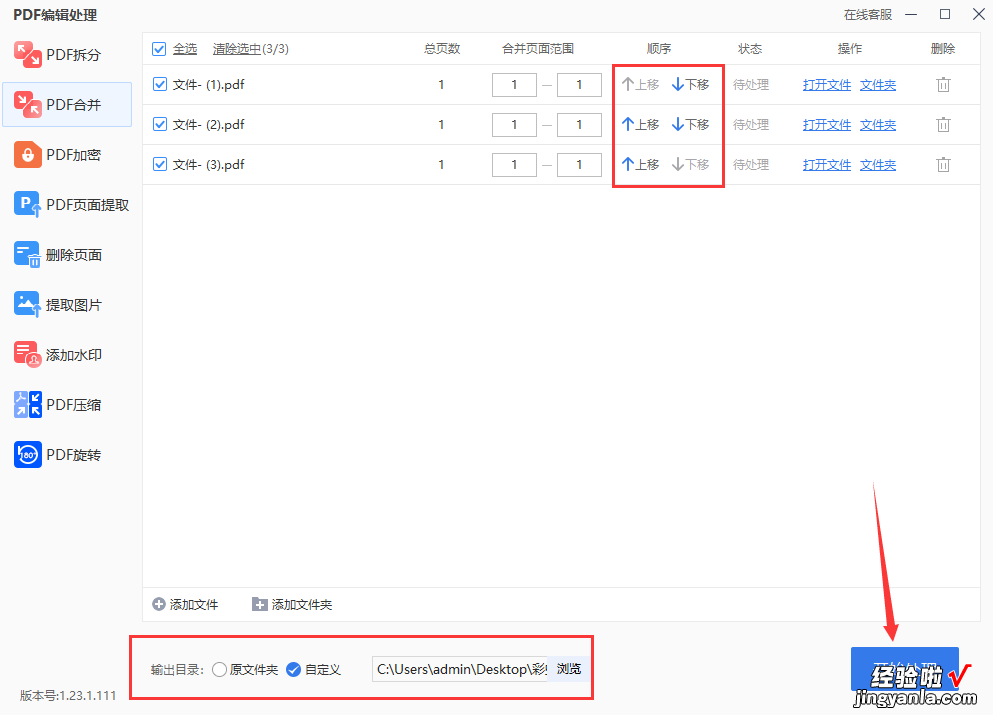
【如何将三个pdf文件合并成一个?】通过将PDF文档合并成一个文件,文件的管理和使用变得更加简单和有效 。PDF文件合并还可以降低文件数量和容量 , 从而方便文件的传输和共享 。因此,我们可以按照上文中的几种方法操作一下,及时学会文件合并的方法 。另外,如果大家觉得这篇文章介绍的几种合并方式有效的话,可以将本文点赞收藏哦!关于“如何将三个pdf文件合并成一个?”的知识分享就介绍到这里了,记得点个赞再走哦~~~
